एकल चित्र बनाने के लिए छवि ओवरले मौजूदा फ़ोटोग्राफ़ को संयोजित करता है, जो मूल चित्रों से अलग सहेजा जाता है। योगात्मक मिश्रण ([]) का उपयोग करके एक NEF (RAW) छवि को दूसरी छवि पर ओवरले किया जा सकता है या [] या [] मिश्रण का उपयोग करके कई छवियों को संयोजित किया जा सकता है।
जोड़ें
एकल नई JPEG कॉपी बनाने के लिए दो NEF (RAW) छवियों को ओवरले करें।

-
पुनः स्पर्श मेनू में [] का चयन करें।
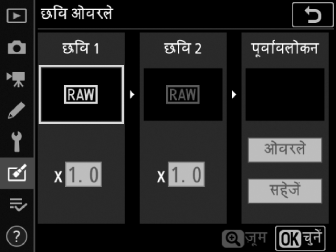
[] हाइलाइट करें और 2 दबाएँ।
-
[] का चयन करें।
[] हाइलाइट करें और हाइलाइट किए गए [] के साथ छवि ओवरले विकल्प को प्रदर्शित करने के लिए 2 दबाएँ।
-
पहली छवि को हाइलाइट करें।
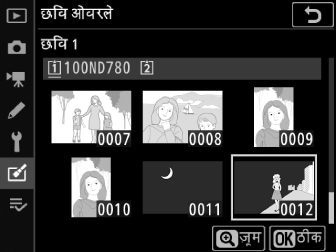
-
ऐसे चित्र चयन संवाद को प्रदर्शित करने के लिए J दबाएँ, जो केवल NEF (RAW) छवियों की सूची बनाता है, जहाँ आप ओवरले में पहली फ़ोटोग्राफ़ को हाइलाइट करने के लिए बहु-चयनकर्ता का उपयोग कर सकते हैं।
-
हाइलाइट किए गए चित्र को पूर्ण स्क्रीन पर देखने के लिए, X (T) बटन को दबाकर रखें।
-
-
पहली छवि चुनें।
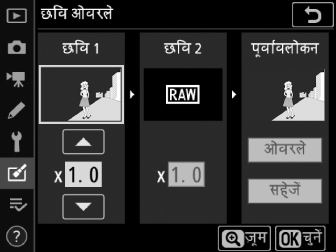
हाइलाइट की गई फ़ोटोग्राफ़ का चयन करने और पूर्वावलोकन प्रदर्शन पर वापस लौटने के लिए J दबाएँ; चयनित छवि [] के रूप में दिखाई देगी।
-
दूसरी छवि चुनें।

2 दबाएँ और [] का चयन करें, फिर चरण 3 और 4 में वर्णन किए गए अनुसार दूसरी फ़ोटो का चयन करें।
-
लाभ समायोजित करें।
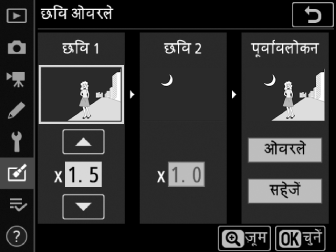
-
[] और [] के ओवरले को “पूर्वावलोकन” स्तंभ में देखा जा सकता है। [] या [] हाइलाइट करें और फिर से समायोजित करने के लिए 1 या 3 दबाकर ओवरले के लिए एक्सपोज़र ऑप्टिमाइज़ करें।
-
0.1 की वृद्धि में 0.1 और 2.0 के बीच मान में से चुनें।
-
प्रभाव 1.0 (कोई लाभ नहीं) के डिफ़ॉल्ट मान से संबंधित है। उदाहरण के लिए, 0.5 लाभ के आधे भाग का चयन करना।
-
-
“पूर्वावलोकन” स्तंभ का चयन करें।
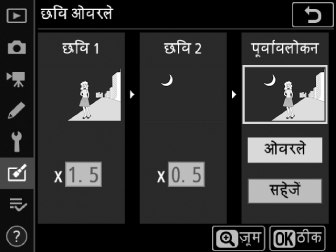
-
“पूर्वावलोकन” स्तंभ में कर्सर स्थापित करने के लिए, 4 या 2 दबाएँ।
-
ओवरले का पूर्वावलोकन किए बिना आगे बढ़ने के लिए, [] हाइलाइट करें और J दबाएँ।
-
-
ओवरले का पूर्वावलोकन करें।
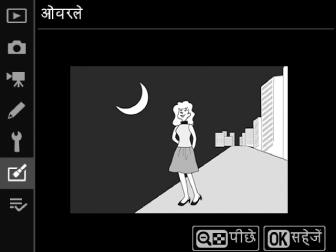
-
ओवरले का पूर्वावलोकन करने के लिए, [] हाइलाइट करें और J दबाएँ।
-
नई फ़ोटो का चयन करने के लिए या फिर से समायोजित करने के लिए, W (Y) दबाएँ। आप चरण 6 पर वापस लौट जाएँगे।
-
-
ओवरले को सहेजें।

ओवरले सहेजने और परिणाम छवि का प्रदर्शन करने के लिए, पूर्वावलोकन प्रदर्शित होने पर J दबाएँ।
-
पूर्वावलोकन में रंग और उज्ज्वलता अंतिम या तैयार छवि से भिन्न हो सकती है।
-
छवि ओवरले केवल इस कैमर से बनाई गई NEF (RAW) छवियों के साथ उपलब्ध है। अन्य कैमरा या अन्य स्वरूप में बनाई गई छवियों का चयन किया जा सकता है।
-
ओवरले को [m] की [] पर सहेजा गया है।
-
NEF (RAW) छवियों को केवल तब संयोजित किया जा सकता है, यदि उन्हें इसके लिए चयनित समान विकल्पों के साथ बनाया गया है:
-
[] > []
-
[] > []
-
-
ओवरले में [] के लिए चयनित फ़ोटोग्राफ़ के समान फ़ोटो जानकारी (रिकॉर्डिंग की तिथि, मीटरिंग, शटर गति, एपर्चर, शूटिंग मोड, एक्सपोज़र कंपंसेशन, फ़ोकल लंबाई, और छवि ओरिएंटेशन सहित), और श्वेत संतुलन तथा Picture Control के मान शामिल हैं। हालांकि, कॉपीराइट जानकारी की नई छवि पर प्रति नहीं बनाई जाती। टिप्पणी की समान रूप से प्रति नहीं बनाई जाती है; इसके बजाय कैमरा पर मौजूदा सक्रिय टिप्पणी, यदि कोई है तो, को संलग्न किया जाता है।
हल्का और गहरा
कैमरा बहु चयनित चित्रों की तुलना करता है और एक नई JPEG कॉपी बनाने के लिए छवि में हर बिंदु पर केवल उज्ज्वल या गहरे पिक्सेल का चयन करता है।
-
[] या [] का चयन करें।
पुनः स्पर्श मेनू में [] का चयन करने के बाद, या तो [] या [] हाइलाइट करें और 2 दबाएँ।
-
हल्का बनाएँ: कैमरा प्रत्येक चित्र में पिक्सेल की तुलना करता है और केवल सबसे उज्ज्वल का उपयोग करता है।

-
गहरा बनाएँ: कैमरा प्रत्येक चित्र में पिक्सेल की तुलना करता है और केवल सबसे गहरे पिक्सेल का उपयोग करता है।

-
-
छवियों के चयन का तरीका चुनें।
विकल्प
वर्णन
[]
ओवरले के लिए एक-एक करके चित्रों का चयन करें।
[]
दो चित्रों का चयन करें; ओवरले दो चित्रों को और उनके बीच सभी छवियों को शामिल करेगा।
[]
ओवरले चयनित फ़ोल्डर में सभी चित्रों को शामिल करेगा।
-
स्रोत स्लॉट का चयन करें।
-
चित्रों वाले कार्ड के स्लॉट को हाइलाइट करें और 2 दबाएँ।
-
यदि केवल एक स्मृति कार्ड डाला जाता है, तो स्लॉट का चयन करने के लिए बताया जाएगा।
-
-
चित्रों का चयन करें।
यदि आप [] का चयन करते हैं:
-
बहु-चयनकर्ता का उपयोग करके चित्रों को हाइलाइट करें।
-
हाइलाइट किए गए चित्र को पूर्ण स्क्रीन पर देखने के लिए, X (T) बटन को दबाकर रखें।
-
हाइलाइट की गई छवि का चयन करने के लिए, W (Y) बटन दबाएँ। चयनित चित्रों को $ आइकन द्वारा चिह्नित किया जाता है। हाइलाइट किए गए चित्र को अचयनित करने के लिए, फिर से W (Y) बटन दबाएँ; $ चिह्न अब प्रदर्शित नहीं होगा। चयनित चित्रों को चरण 1 में चयनित विकल्प का उपयोग करके संयोजित किया जाएगा।
-
चयन पूर्ण होने पर आगे बढ़ने के लिए J दबाएँ।
यदि आप [] का चयन करते हैं:
-
बहु-चयनकर्ता का उपयोग करके चयनित रेंज में सभी चित्रों को चरण 1 में चयनित विकल्प का उपयोग करके संयोजित किया जाएगा।
-
वांछित रेंज में पहले और अंतिम चित्रों को चुनने के लिए W (Y) बटन का उपयोग करें।
-
पहले और अंतिम चित्र % आइकन द्वारा प्रदर्शित होते हैं और उनके बीच के चित्र $ आइकन द्वारा प्रदर्शित होते हैं।
-
विभिन्न चित्रों को हाईलाइट करने के लिए पहले या अंतिम फ़्रेम के रूप में प्रस्तुत करने के लिए आप बहु-चयनकर्ता का उपयोग करके अपने चयन को परिवर्तित कर सकते हैं। मौजूदा चित्र को नया आरंभ बिंदु या अंत बिंदु के रूप में चुनने के लिए Q/g (U) बटन दबाएँ।
-
-
हाइलाइट किए गए चित्र को पूर्ण स्क्रीन पर देखने के लिए, X (T) बटन को दबाकर रखें।
-
चयन पूर्ण होने पर आगे बढ़ने के लिए J दबाएँ।
यदि आप [] का चयन करते हैं:
चरण 1 में चयनित विकल्प का उपयोग करके फ़ोल्डर में सभी चित्रों को ओवरले करने के लिए वांछित फ़ोल्डर हाइलाइट करें और J दबाएँ।
-
-
ओवरले सहेजें।
-
एक पुष्टिकरण संवाद प्रदर्शित होगा; [] हाइलाइट करें और ओवरले सहेजने के लिए और परिणामी चित्र प्रदर्शित करने के लिए J दबाएँ।
-
ओवरले पूर्ण होने से पहले प्रक्रिया बाधित करने के लिए, G दबाएँ।
-
-
ओवरले केवल इस कैमरे के साथ बनाई गई चित्रों को शामिल करेगा। अन्य कैमरों के साथ बनाए गए चित्रों का चयन नहीं किया जा सकता।
-
ओवरले केवल इसके लिए चयनित समान विकल्पों के साथ बनाए गए चित्रों को शामिल करेगाः
-
[] > []
-
[]
-
-
वह ओवरले जो विभिन्न छवि गुणवत्ता सेटिंग पर लिए गए चित्रों को शामिल करता है, उसे उच्चतम छवि गुणवत्ता के साथ छवि के रूप में समान सेटिंग पर सहेजा जाएगा।
-
NEF (RAW) चित्रों को शामिल करने वाले ओवरले को [] की छवि गुणवत्ता पर सहेजा जाएगा।
-
ओवरले दोनों NEF (RAW) और JPEG चित्रों को शामिल करता है, जो JPEG चित्रों के समान आकार की होंगी।
